Viele von uns arbeiten mit einem Computer. Und wenn Sie nicht blind sind, werden Sie mit ihr interagieren, indem Sie. Und es kann sehr anstrengend für die Augen sein. Sie können dieses Problem zumindest teilweise lösen, indem Sie die Anzeige anpassen.
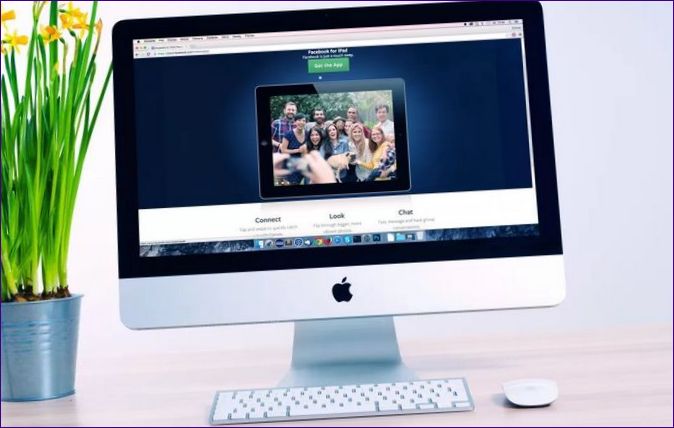
Aufstellen des Monitors auf dem Schreibtisch
Manch einer mag es kaum glauben, aber es sind das Bild auf dem Bildschirm und die Helligkeit der Hintergrundbeleuchtung, die die Augen ermüden können. Angemessene Ermüdung kann auftreten, wenn Sie falsch sitzen. Die Wirbelsäule ist krumm und die Augen sind müde – das ist der menschliche Körper! Deshalb bitten wir Sie, aufrecht auf Ihrem Stuhl zu sitzen, damit Sie sich nicht „bücken“ müssen. Heben Sie die Füße vom Boden ab und halten Sie sie parallel zum Boden. Und der Monitor sollte angemessen positioniert sein – Sie sollten nicht nach unten auf ihn schauen, er sollte sich auf Höhe Ihres Gesichts befinden.
Der einfachste Weg zu einer korrekten Haltung vor dem Computer ist, unsere Ratschläge zu befolgen:
-
Besorgen Sie sich einen Bürostuhl auf Rollen. Er hat eine Rückenlehne, die das richtige Sitzen erleichtert. Und wenn Sie sich entspannen, können Sie Ihre Hände auf die Armlehnen legen. Natürlich ist diese Regel nur akzeptabel, wenn Sie jeden Tag am Computer sitzen. Andernfalls werden Sie diesen Artikel wahrscheinlich nicht lesen.
-
Stellen Sie den Monitor so auf Ihren Schreibtisch, dass der Abstand zwischen Monitor und Ihren Augen mindestens 50 cm beträgt. Wenn Sie sich beim Lesen eines Textes unwohl fühlen, besorgen Sie sich eine Brille. Oder vergrößern Sie die Schriftgröße. Im Browser z. B. halten Sie dazu die Tasten Strg und Strg gleichzeitig gedrückt +.
-
Sie sollten den Monitor nicht an die Wand hängen, da er sich sonst über der Augenhöhe befindet. Das macht Ihren Nacken müde und ist nicht gut für Ihre Haltung.
Wenn Sie einen neuen Computertisch kaufen müssen, um diesen Ratschlag zu befolgen, tun Sie es. Diese Art von Möbeln ist heute relativ preiswert. Und es ist besser, etwas Geld auszugeben, als sich täglich mit der Ermüdung von Augen und Körper herumzuschlagen.
Innenbeleuchtung
Alle Monitore verfügen über eine Hintergrundbeleuchtung, damit Sie sehen können, was auf dem Bildschirm angezeigt wird. Das bedeutet jedoch nicht, dass Sie in völliger Dunkelheit sicher arbeiten können. Im Gegenteil, Sie sollten an der Beleuchtung Ihrer Umgebung arbeiten. Beachten Sie insbesondere die folgenden Tipps:
-
Versuchen Sie, den Monitor so zu montieren, dass er nicht dem direkten Sonnenlicht ausgesetzt ist. Selbst bei der hellsten Hintergrundbeleuchtung ist das Bild immer noch abgeschwächt. Und das führt zu übermäßiger Ermüdung der Augen. Wenn Sie in einem Büro arbeiten und Ihr Schreibtisch direkt neben einem Fenster steht, bitten Sie Ihren Chef, Vorhänge oder Jalousien anzubringen.
-
Wenn Ihr Monitor von der Sonne beschienen wird, wenn Sie ihn kaufen wollen, sollten Sie ein Modell mit matter Oberfläche kaufen. So vermeiden Sie Blendungen, die das Arbeiten am Bildschirm fast unmöglich machen können.
-
Wischen Sie den Staub regelmäßig vom Monitor ab. Je klarer das Bild, desto weniger anstrengend für die Augen.
-
Versuchen Sie, Ihren Computer bei eingeschaltetem Kronleuchter zu benutzen. Wenn das nicht möglich ist, stellen Sie eine Schreibtischlampe in die Nähe – das ist auch keine schlechte Option.
Wenn Sie diese Ratschläge befolgen, werden Sie das Problem der Augenmüdigkeit praktisch lösen. Sie müssen nicht einmal die Anzeige einstellen. Aber Sie müssen sich dieser Funktion bewusst sein.

Bildschirmauflösung
Es ist möglich, dass Ihr Monitor eine niedrigere Auflösung anzeigt als die, für die er ausgelegt ist. Dies ist in Büros der Fall, wo der Computer nach der Installation noch nicht einmal eingerichtet ist und der Mitarbeiter Angst hat, an den Systemeinstellungen herumzubasteln. Und je schärfer das Bild, desto weniger anstrengend ist es für Ihre Augen.
Klicken Sie mit der rechten Maustaste auf Ihren Desktop. Klicken Sie im erscheinenden Kontextmenü auf „Bildschirmeinstellungen“. Je nach Windows-Version kann sie auch „Bildschirmeigenschaften“ genannt werden.
Es öffnet sich ein neues Fenster, in dem Sie auf „Erweiterte Bildschirmeinstellungen“ klicken sollten. Dies bringt Sie zu einem weiteren Fenster. Hier finden Sie eine Liste der Auflösungen, die Ihr Monitor unterstützt. Eine davon ist mit dem Zusatz „empfohlen“ versehen. Sie müssen es auswählen, da es die optimale Wahl für Ihr Modell ist.
Manche Benutzer wählen absichtlich eine niedrigere Auflösung, um die Schrift auf dem Bildschirm zu vergrößern. Dies sollte nicht getan werden. Es ist besser, ihre Größe mit separaten Einstellungen zu erhöhen. Klicken Sie dazu auf „Verwandte Optionen“, das gleiche Fenster, das auch die Auflösungseinstellung anzeigt.
Es öffnet sich ein Fenster, in dem Sie aufgefordert werden, die Farbwiedergabe sowie die Textgröße zu ändern. Spielen Sie mit der Schriftgröße. Sie können die für Sie bequemste Lösung finden und so die Ermüdung der Augen verringern.
Wenn Sie auf Ihrem Betriebssystem keine Auflösungseinstellung finden, bedeutet dies in der Regel, dass kein allgemeiner Treiber verfügbar ist. Es ist nicht verwunderlich, dass Ihre Augen in diesem Fall müde werden – der Monitor und das Betriebssystem selbst arbeiten nicht optimal. Wir empfehlen Ihnen, das Modell Ihrer Grafikkarte herauszufinden, dann den entsprechenden Treiber herunterzuladen und zu installieren.
Andere Einstellungen
Natürlich ist es nicht nur die Auflösung, die Sie anpassen müssen. Sie müssen auch die optimale Helligkeit einstellen. Es hängt alles von der Umgebung ab, in der Sie Ihren Monitor betreiben. Außerdem kann dieser Parameter sogar von der Tageszeit beeinflusst werden – es ist ratsam, das Bild vor dem Schlafengehen zu dimmen. Sie können jedoch nicht immer in den Bereich „Eigenschaften anzeigen“ wechseln? Aus diesem Grund sind einige moderne Monitore mit einem Lichtsensor ausgestattet, der die Helligkeit der Hintergrundbeleuchtung automatisch anpasst. Und die Orientierung an der Tageszeit ist eine Frage der speziellen Software.
Wenn Sie sich in einer schwach beleuchteten Umgebung befinden und die Hintergrundbeleuchtung zu hell ist, kann dies für Ihre Augen sehr anstrengend sein. Das muss man sich merken. Deshalb empfehlen wir Ihnen, zunächst den Kronleuchter einzuschalten oder eine Schreibtischlampe zu besorgen.
Um Helligkeit, Kontrast und andere Einstellungen zu ändern, müssen Sie die Einstellungen des Grafikkartentreibers aufrufen. Für die NVIDIA-Grafikkarte müssen Sie auf den Pfeil in der Statusleiste klicken. Eine Liste von Symbolen wird angezeigt. Suchen Sie das NVIDIA-Symbol und klicken Sie mit der rechten Maustaste darauf. Klicken Sie dann auf „NVIDIA Control Panel“.
Bei den integrierten Grafiken von AMD und Intel ist die Situation ähnlich. Dieser Punkt könnte einfach „Anzeigeeigenschaften“ genannt werden. Es ist möglich, dass Sie nicht auf die Statusleiste, sondern auf den Desktop klicken.
Im Falle von NVIDIA werden Sie mit mehreren Abschnitten mit allen möglichen Einstellungen konfrontiert. Überprüfen Sie unbedingt deren Inhalt! Übrigens können viele Einstellungen an andere Anwendungen und den Videoplayer delegiert werden, indem die entsprechenden Punkte markiert werden.
Sie sollten beachten, dass dieser Treiber nicht in der Lage ist, mit dem Monitor auf Hardware-Ebene zusammenzuarbeiten. Das bedeutet, dass die Helligkeit der Benutzeroberfläche und anderer Elemente des Betriebssystems verändert wird. Aber wenn Sie die Helligkeit der Hintergrundbeleuchtung anpassen müssen, können Sie dies nur mit dem Monitor selbst tun (die Ausnahme ist eine Kombination aus einem teuren modernen Modell und Windows 10). Hierfür gibt es entsprechende Tasten auf dem Monitor. Spielen Sie unbedingt mit ihnen herum. Sie werden feststellen, dass Sie dadurch auch die Farbwiedergabe genauer einstellen können!
Manche Benutzer arbeiten auch an einem Computer mit einer falschen Bildwiederholfrequenz. Dies wird in Hertz gemessen – im Wesentlichen Bilder pro Sekunde. Und je höher die Frequenz, desto weniger anstrengend werden die Augen, da das Bild der Realität näher kommt.
Um die aktuelle Bildwiederholrate zu sehen und zu ändern, müssen Sie zu den Einstellungen des Grafikkartentreibers zurückgehen. Dort finden Sie bestimmt den passenden Artikel. Im Falle von Windows 7 müssen Sie etwas anderes tun:
-
Klicken Sie mit der rechten Maustaste in einen leeren Bereich auf Ihrem Desktop.
-
Tippen Sie auf „Bildschirmauflösung“.
-
Klicken Sie in dem Fenster, das sich öffnet, auf die Schaltfläche „Erweiterte Einstellungen“.
-
Sie sehen ein weiteres, etwas kleineres Fenster. Hier gelangen Sie auf die Registerkarte „Monitor“. Der aktuelle Wert wird im Feld „Bildwiederholfrequenz“ angezeigt.
-
Sie müssen die höchste verfügbare Einstellung wählen. Die häufigste Einstellung ist 60 Hz. Einige Monitore unterstützen eine höhere Einstellung. Es ist nicht möglich, eine falsche Einstellung zu wählen, da das System einfach keine höhere Zahl vorschlägt, als Ihr Monitor erzeugen kann.
Schlussfolgerung
Unser Rat hat definitiv geholfen. Ihre Augen werden jedoch weiterhin angestrengt sein. Deshalb empfehlen wir Ihnen, regelmäßig Pausen einzulegen. Entfernen Sie sich vom Computer und schauen Sie in die Ferne – am einfachsten ist es, aus dem Fenster zu schauen. Nur in diesem Fall können Sie Ihre Augen ohne allzu große Mühe bis zum Ende des Arbeitstages ziehen.

Wie kann man den Monitor so einstellen, dass die Augen nicht so schnell ermüden? Gibt es bestimmte Einstellungen, die die Belastung der Augen verringern können?
Um die Belastung der Augen beim Benutzen eines Monitors zu verringern, können folgende Einstellungen vorgenommen werden:
1. Reduzieren Sie die Helligkeit des Monitors auf ein angenehmes Niveau.
2. Stellen Sie den Kontrast so ein, dass Text deutlich lesbar ist.
3. Passen Sie die Farbtemperatur des Bildschirms an (wärmeres Licht ist schonender für die Augen).
4. Stellen Sie den Monitor so ein, dass er nicht blendet oder Spiegelungen erzeugt.
5. Vergrößern Sie die Schriftgröße, um Anstrengung beim Lesen zu reduzieren.
6. Machen Sie regelmäßig Pausen und blinzeln Sie häufig, um die Augen zu entspannen.
Indem Sie diese Einstellungen beachten und regelmäßige Pausen einlegen, können Sie die Ermüdung der Augen beim Arbeiten am Monitor reduzieren.